【Xiaomi】ギャラリーとGoogleフォトを同期・連動させる方法

この記事では、「Xiaomi 15 Ultra」などのスマホでギャラリーから写真を削除してもGoogleフォトからは写真が消えてくれない時の対処法を書きます。
Xiaomi純正のギャラリーアプリとGoogleフォトを連携させることで解決です。
僕は「Xiaomi 15 Ultra(2025年3月18日発売)」スマホを買って、撮影した写真をGoogleフォトアプリにバックアップするように設定しました。
設定したことでカメラで写真を撮ったり、スクリーンショットを撮影した後にGoogleフォトアプリを開くと自動的にアップロードしてくれます。
しかし、一つ気になることがありました。Xiaomiにプリインストールされているギャラリーアプリで写真を削除した時です。
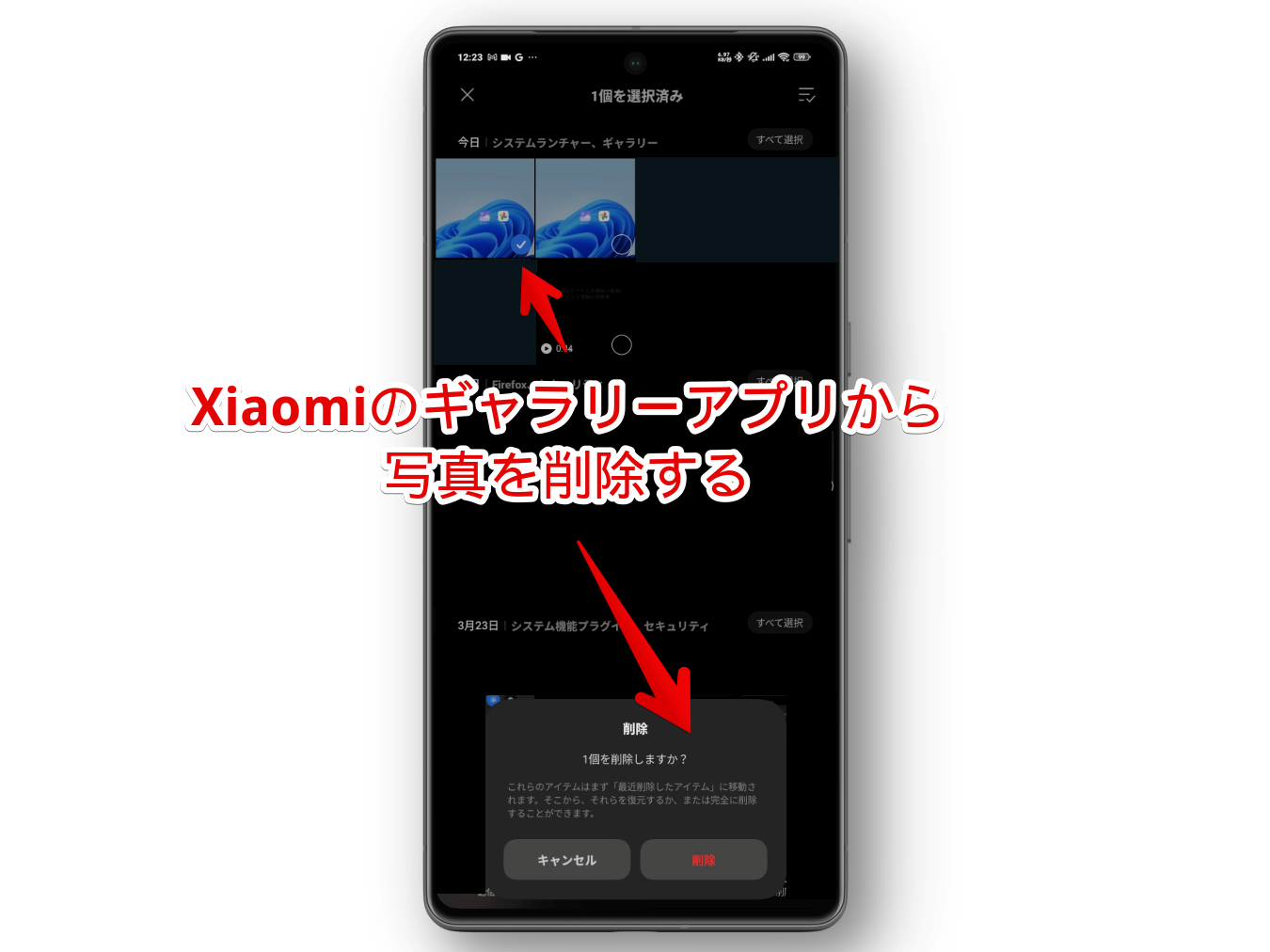
写真を削除してもGoogleフォトを開くと削除した写真が残っていました。消えてくれていません。
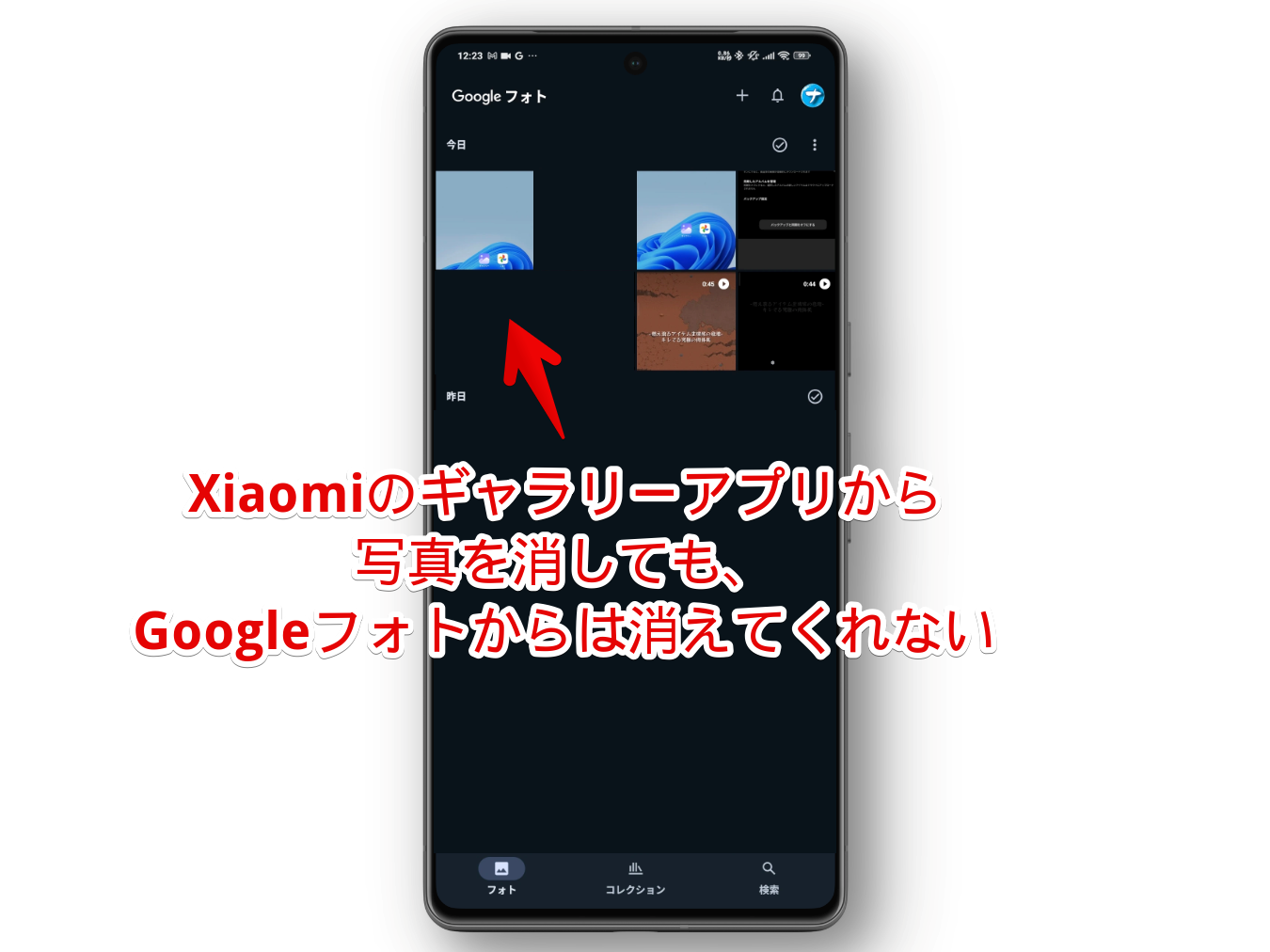
それもそのはず、初期ではGoogleフォトと連携していないため、デバイス上からは写真を消してくれますが、一度アップロードした写真はもう管轄外で何もしてくれません。
僕の場合、不要な写真を削除するってことは=Googleフォトからも削除してほしいです。
人によってはバックアップだけして切り離してほしいって方もいると思いますが、僕はそうじゃなくて連動しててほしい派です。
調べたらXiaomiのギャラリーアプリはGoogleフォトと同期(アクセス許可)できるようになっていたので早速設定してみました。
設定することで無事にGoogleフォトで写真を削除したらギャラリーアプリからも消えてくれるし、その逆でギャラリーから消したらGoogleフォトからも消えてくれるようになりました。最高です。
XiaomiのギャラリーとGoogleフォトアプリを同期させる方法
ギャラリーアプリを開く
純正のギャラリーアプリを開きます。

Googleフォトと同期する(アクセス許可する)
写真一覧が表示されたら、上から下に画面をスワイプします。一番上の写真のさらにその上に「Googleフォトにアイテムをバックアップ」という項目がでたら「バックアップをオンにする」をタップします。
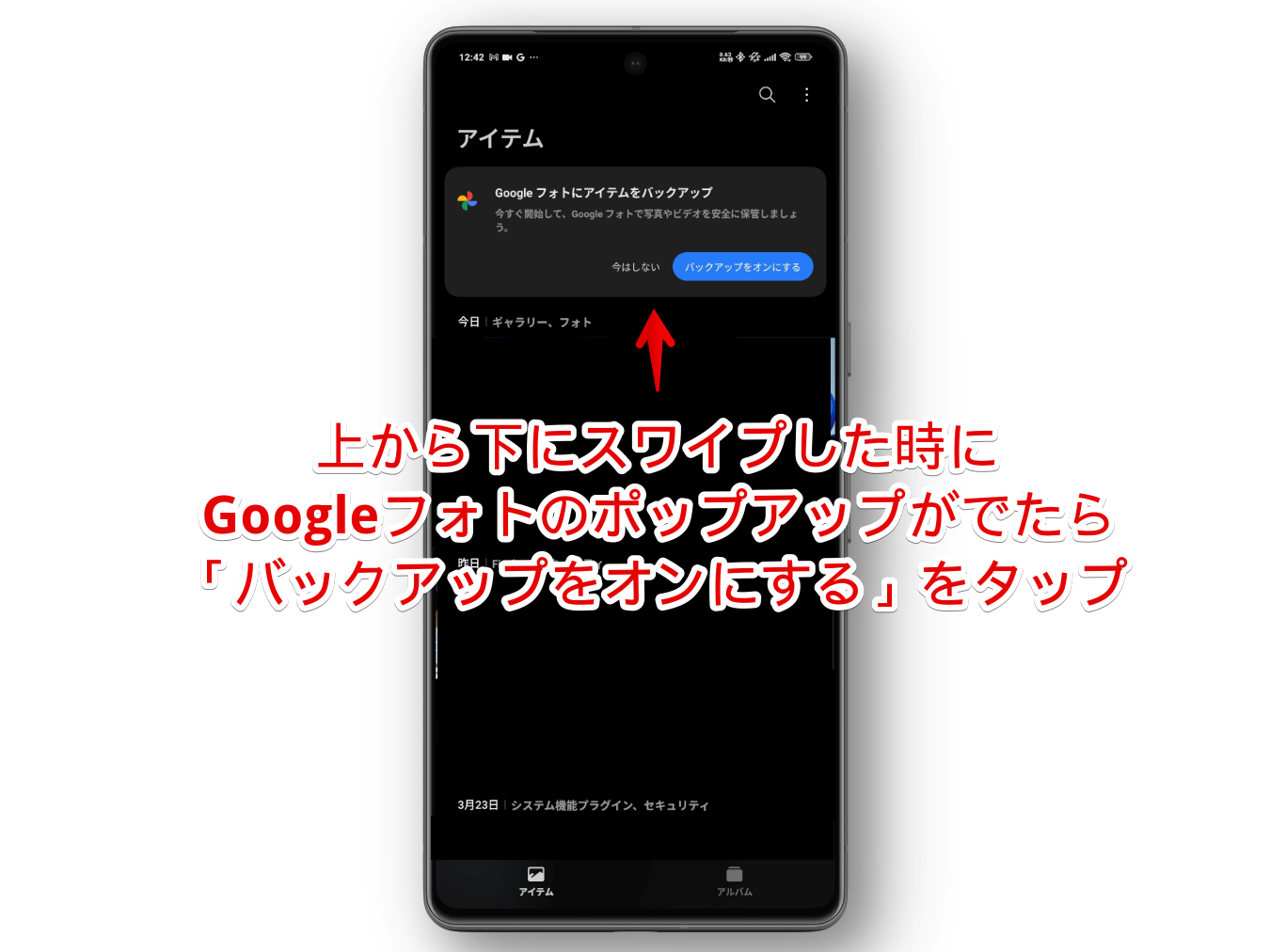
Googleフォトアプリに切り替わります。「ギャラリーにアクセスを許可しますか?」と表示されるので「許可」ボタンをタップします。
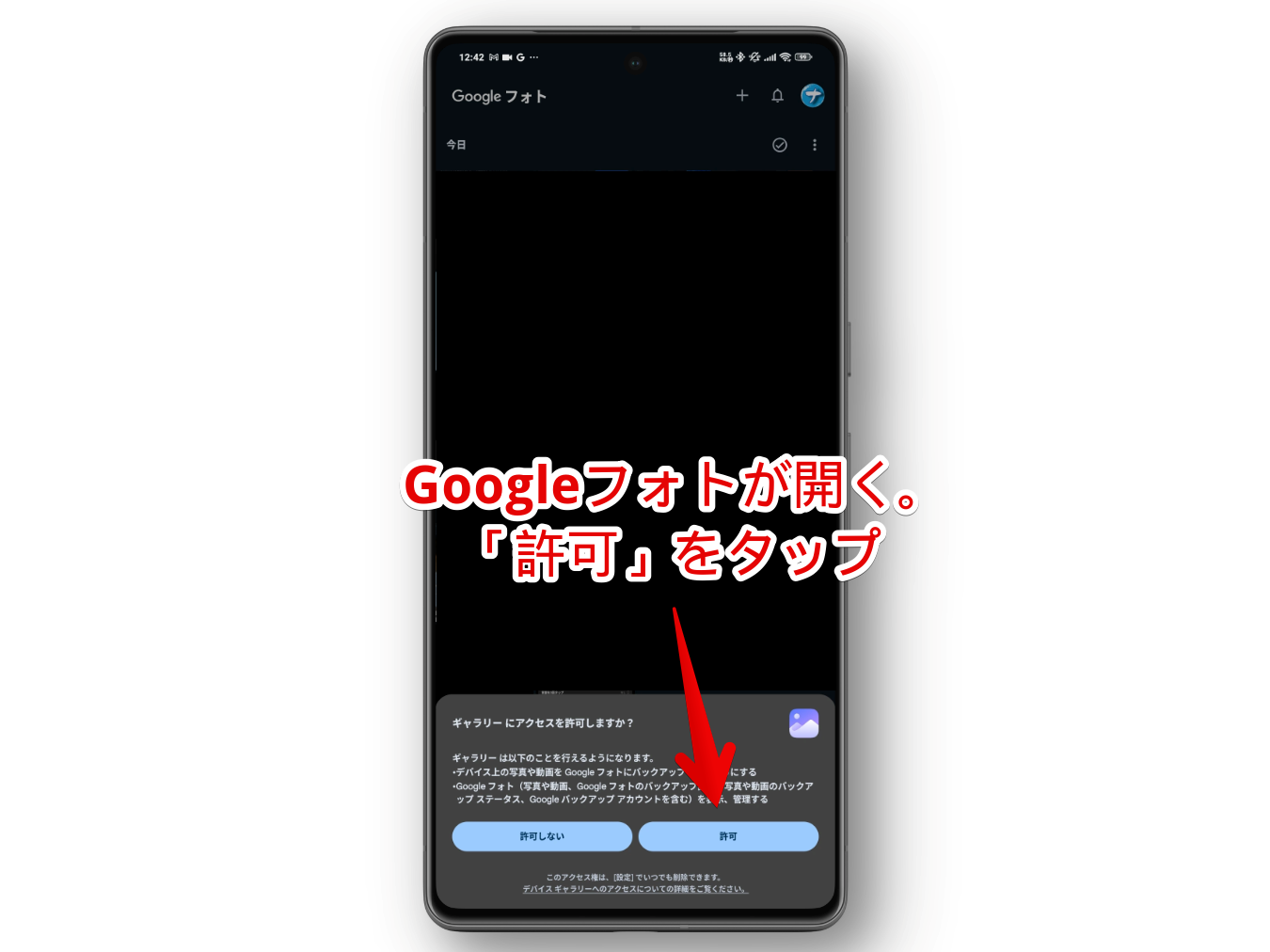
「ギャラリーがGoogleフォトにアクセスできるようになりました」ポップアップが表示されます。
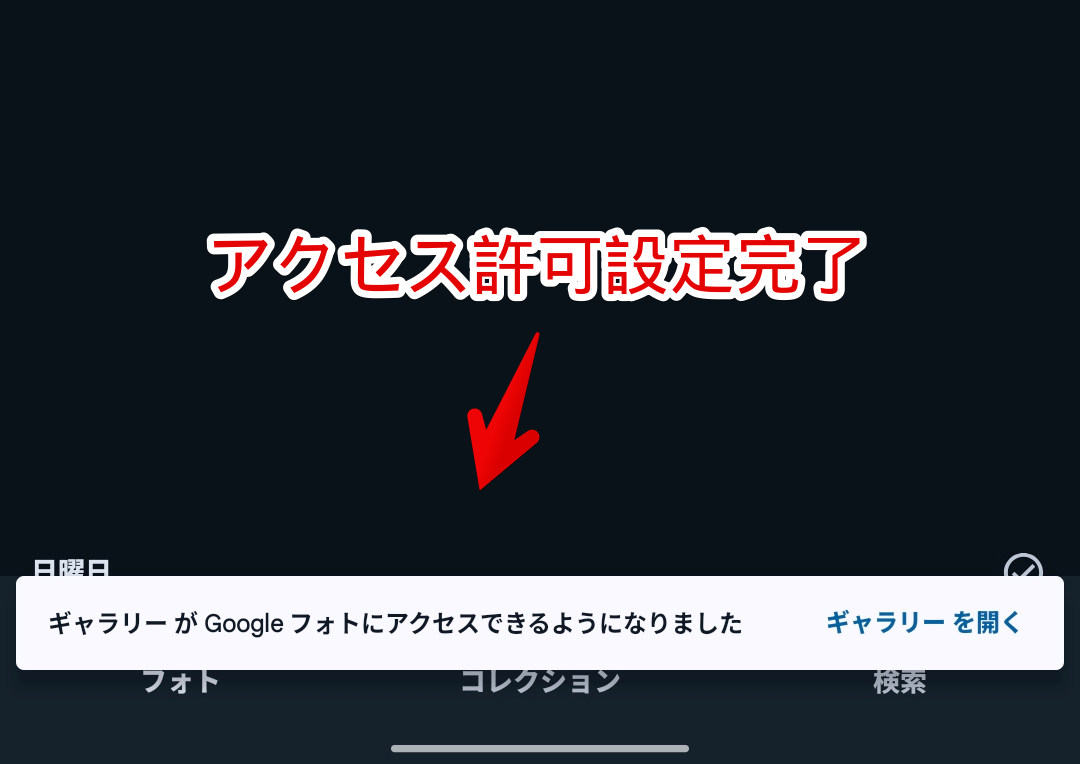
ギャラリーアプリで同期されているか確認
ギャラリーアプリの設定に戻るとGoogleフォトのところに「バックアップはオンです」と表示されます。
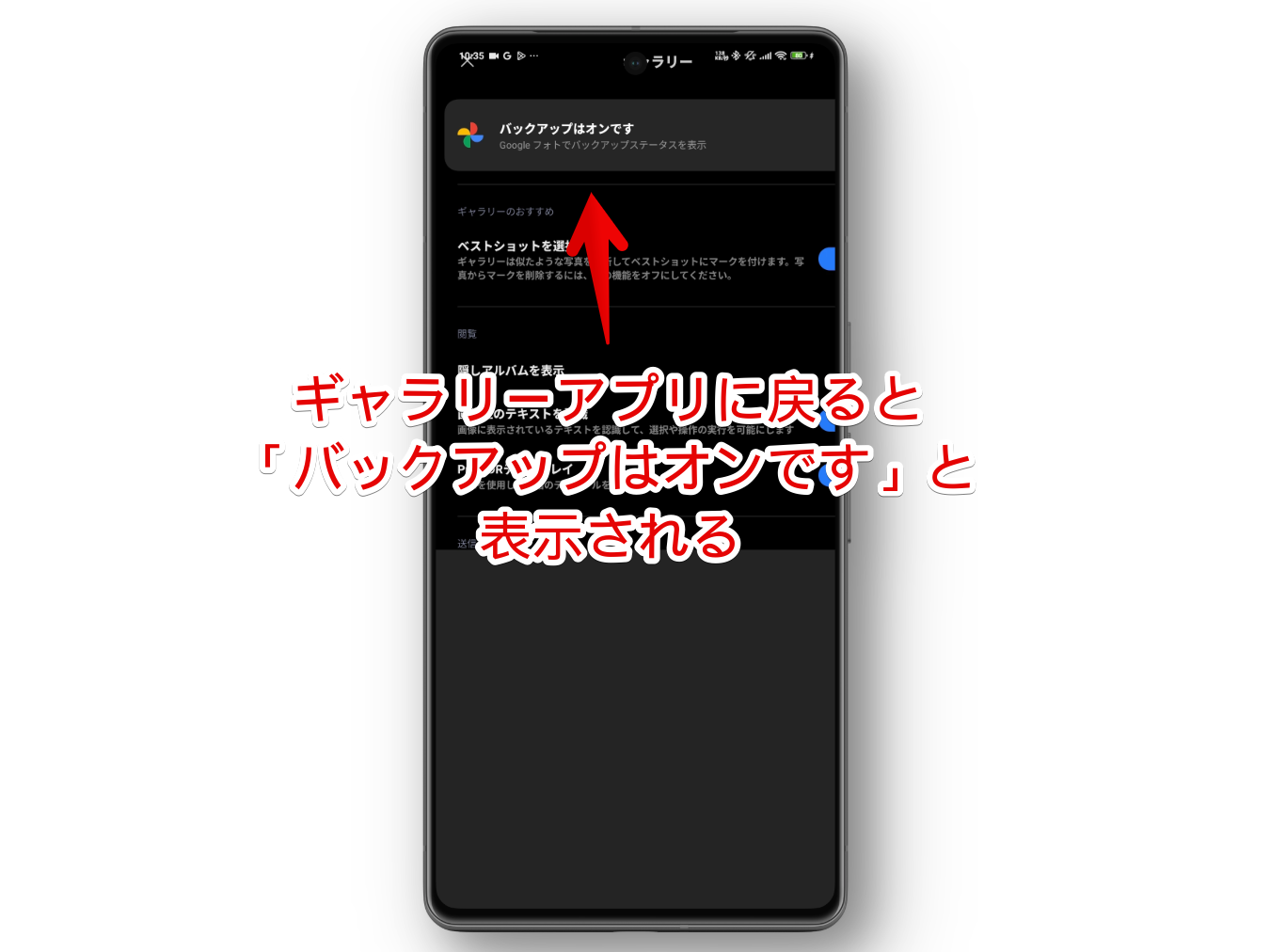
写真一覧ページに戻ると、上部に同期ステータス(〇枚の写真と〇枚のビデオってやつ)が表示されます。
Googleフォトにあるどれだけの写真や動画がギャラリーアプリに紐づけられたか確認できます。新しい写真や動画を撮影する度に「〇個のアイテムをバックアップ中…」と表示されます。
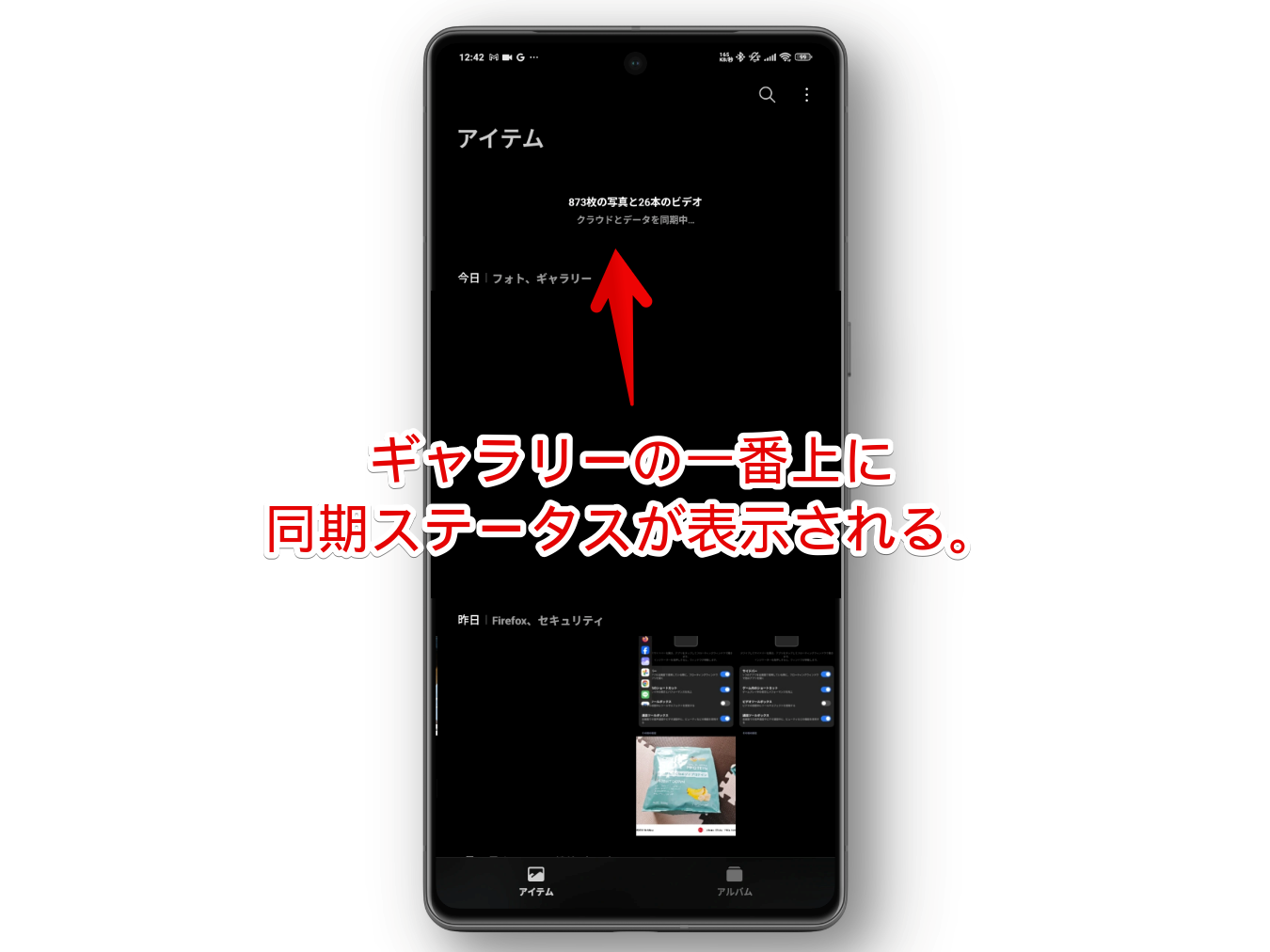
これでGoogleフォトとギャラリーに表示されるアイテム(写真や動画)が統一されます。
Googleフォトで写真を削除した時Xiaomiのギャラリー上からも写真が消えてくれます。その逆でXiaomiのギャラリー上で削除した時はGoogleフォト上からも削除されます。
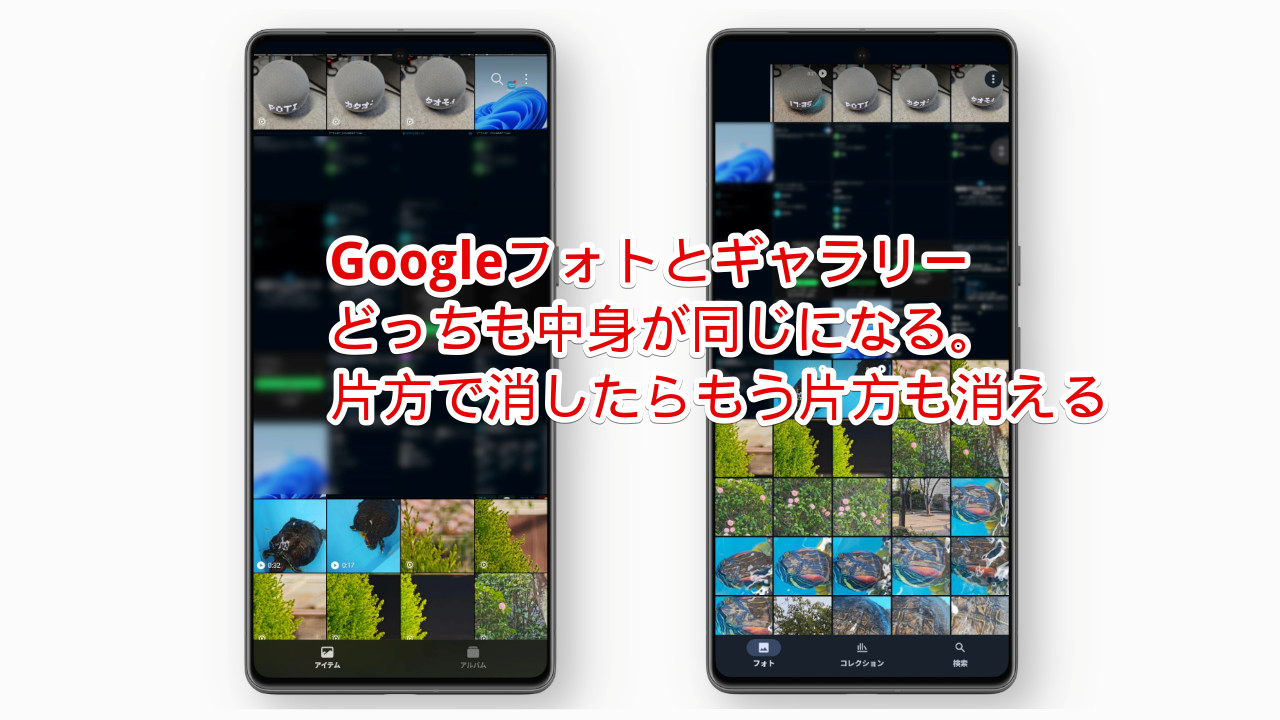
Googleフォトにアップロード(バックアップ)していない完全ローカルストレージ内にある写真は無関係です。
Xiaomi以外のデバイスで撮影した写真をGoogleフォトにアップロードしていた場合、それらの内容も全てギャラリーに反映されます。
「え!?Googleフォトにバックアップしていた2015年の写真も何もかもXiaomiのギャラリーにも表示されるようになっている…。これもしかしてGoogleフォトの写真全てXiaomiにダウンロードしてきたってこと!?容量圧迫したってこと!?」と思うかもしれません。
実際は同期させているだけなのでローカルには保存されていないと思います。
少なくとも僕はこちらの設定をしたからかそうでした。ストレージを見ても使用率は変わっていませんでした。
僕の場合Googleフォトが2021年6月に無料版15GBまで…と制限を設けるまでに何千枚…下手したら何万枚…という写真をバックアップしていました。
それら全てギャラリー上でも確認できるようになりましたが、仮にこれが全部ローカルへのダウンロードだとしたらもう一瞬でXiaomiの512GBストレージがパンパンになるはずです。
なっていないってことはあくまで見た目上表示させているだけで、実物はGoogleフォトのクラウド上にあるってことだと思います。
Googleフォトの写真はXiaomiにダウンロードしてほしくない場合
ギャラリーの設定→Googleフォトの「バックアップはオンです」をタップ→「自動ダウンロード」をオフにします。
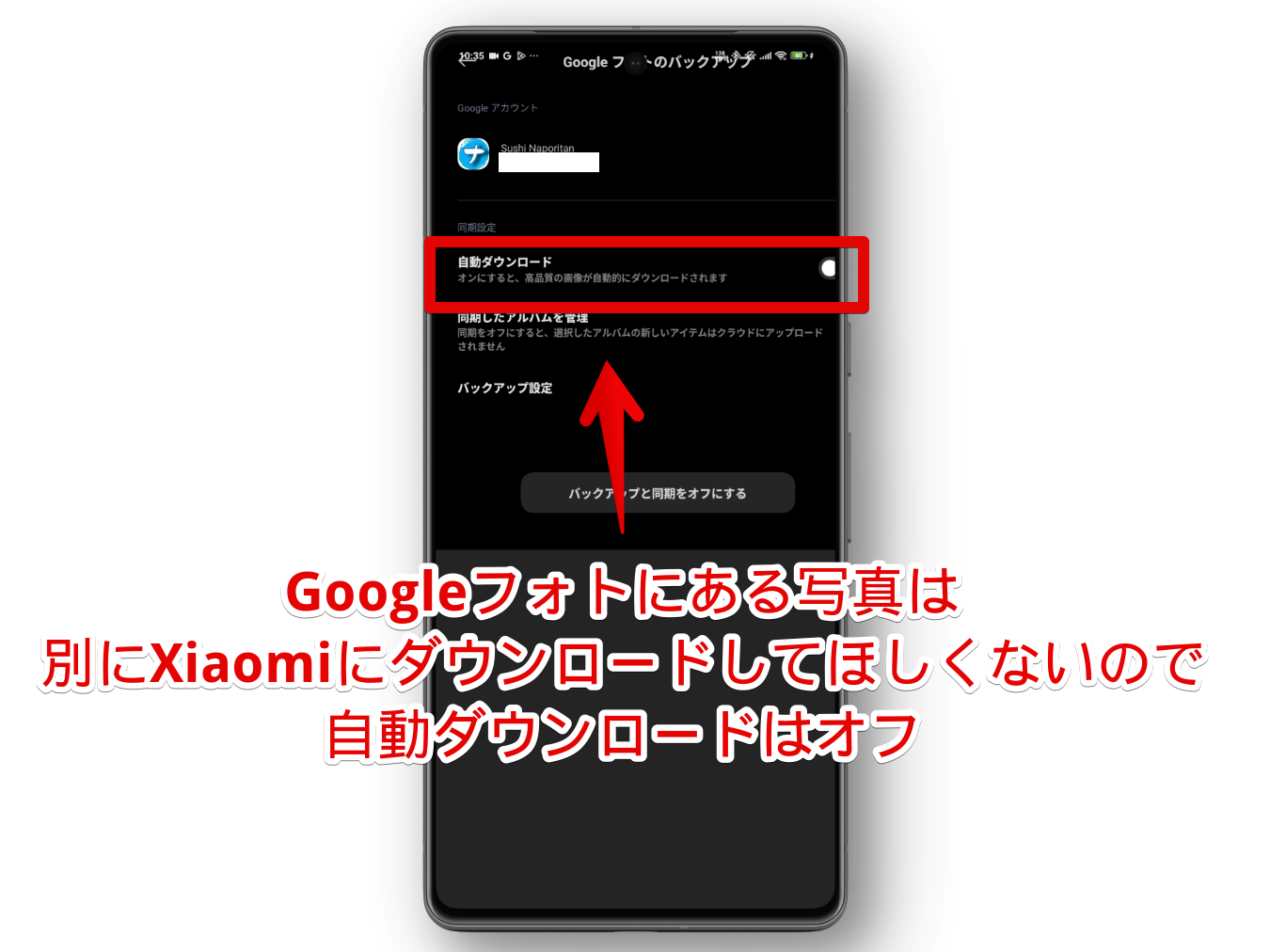
正直、僕はこの設定が僕の思っている意味と同じなのか分かっていません。
僕は、例えばGoogle Pixelスマホで写真撮影してGoogleフォトにアップロードした時、自動的にXiaomiスマホのローカルストレージ内にも保存する…という意味だと思っています。
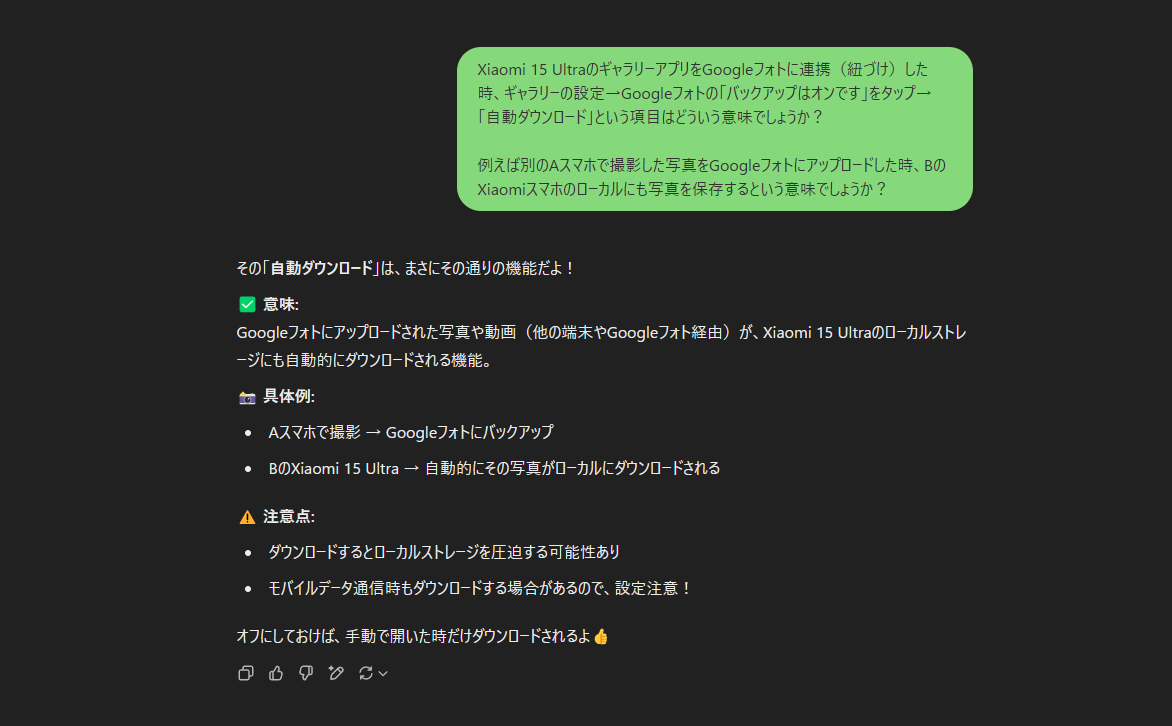
もしその通りなら僕としては嫌なのでオフにしています。Xiaomiのストレージを圧迫してしまうのでね。
同期を解除する方法
以下記事を参考にしてみてください。
感想
以上、「Xiaomi 15 Ultra」スマホでギャラリーとGoogleフォトを同期させる方法でした。
個人的に何がいいって同時に削除してくれる点もそうなんですが、Googleフォトをいちいち開かなくてもバックアップしてくれるようになった点です。
これまでは写真撮影後にGoogleフォトを開かないと自動バックアップを開始してくれなかったんですが、ギャラリーにアクセス許可を与えてからはギャラリーを開いたらバックアップしてくれるようになりました。
個人的には、やっぱりXiaomiで撮影した写真はGoogleフォトよりXiaomi純正のギャラリーで扱いたいです。補正、調整、AI、ライカの透かし挿入などXiaomiならではの編集機能もあるのでね。
よって基本はギャラリーを使いたい…だけどGoogleフォトを開かないとバックアップしてくれないからギャラリーで編集後にいちいち開かなくてもいいはずのGoogleフォトを開かないといけない…と手間でした。
連携・同期させることで基本はGoogleフォトを開かなくてもよくなったので良きです。Googleフォトは今んとこ独自の編集機能(ボケ補正)を使いたい時だけ起動しています。
本記事で利用したアイコン画像:モノクロ パロディ 移動 社会-メディア – ソーシャルメディアとロゴ アイコン


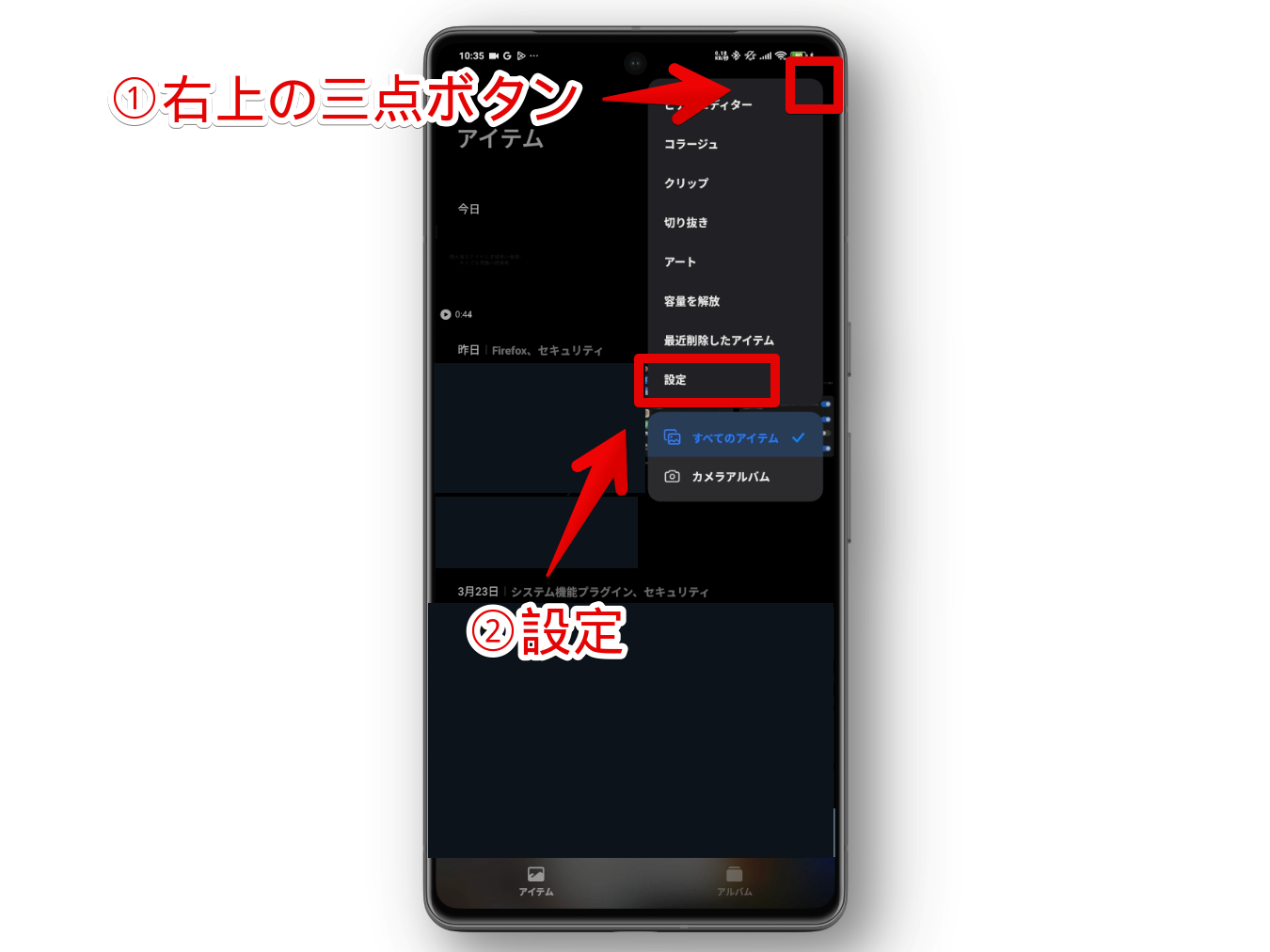
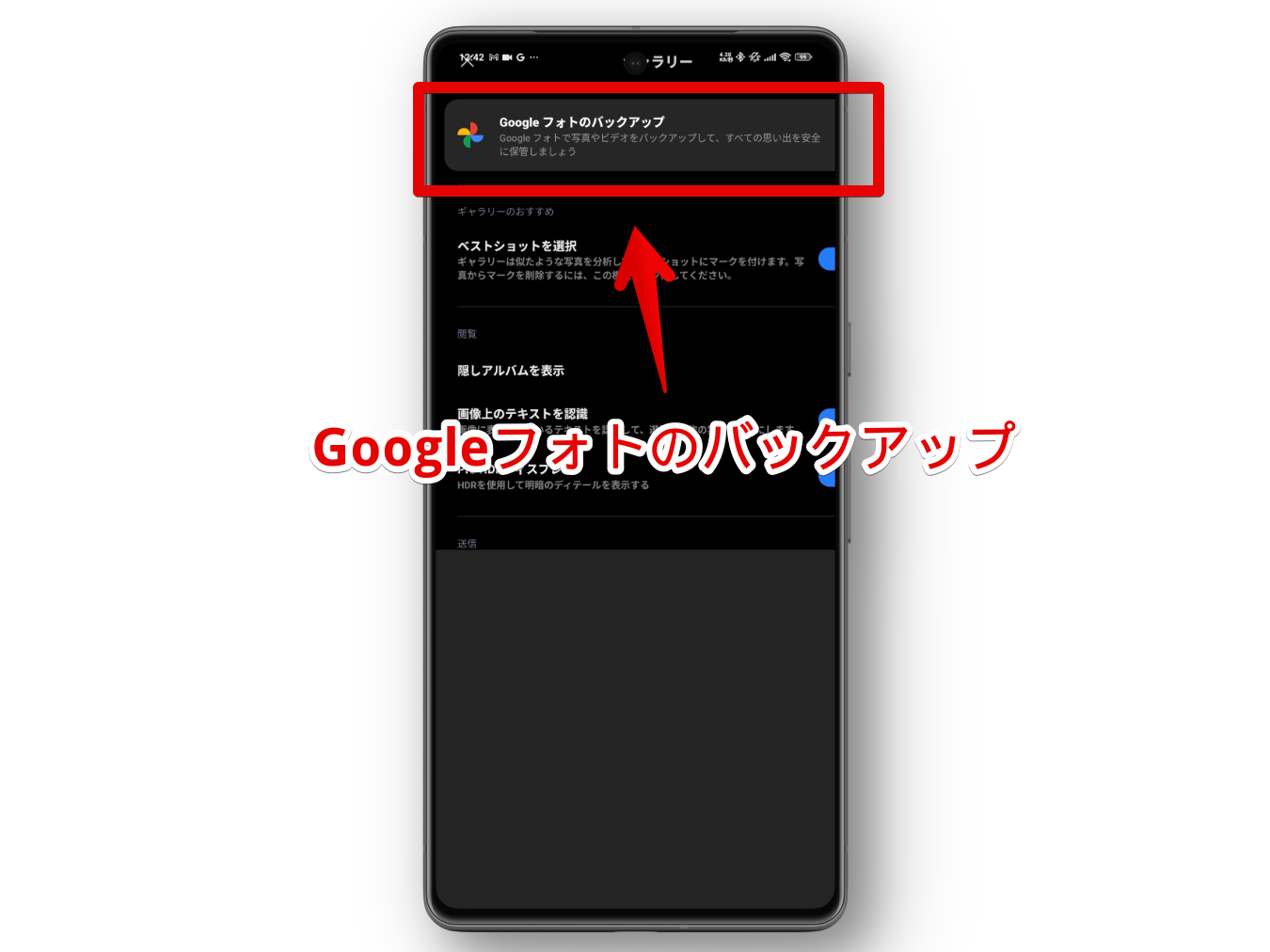


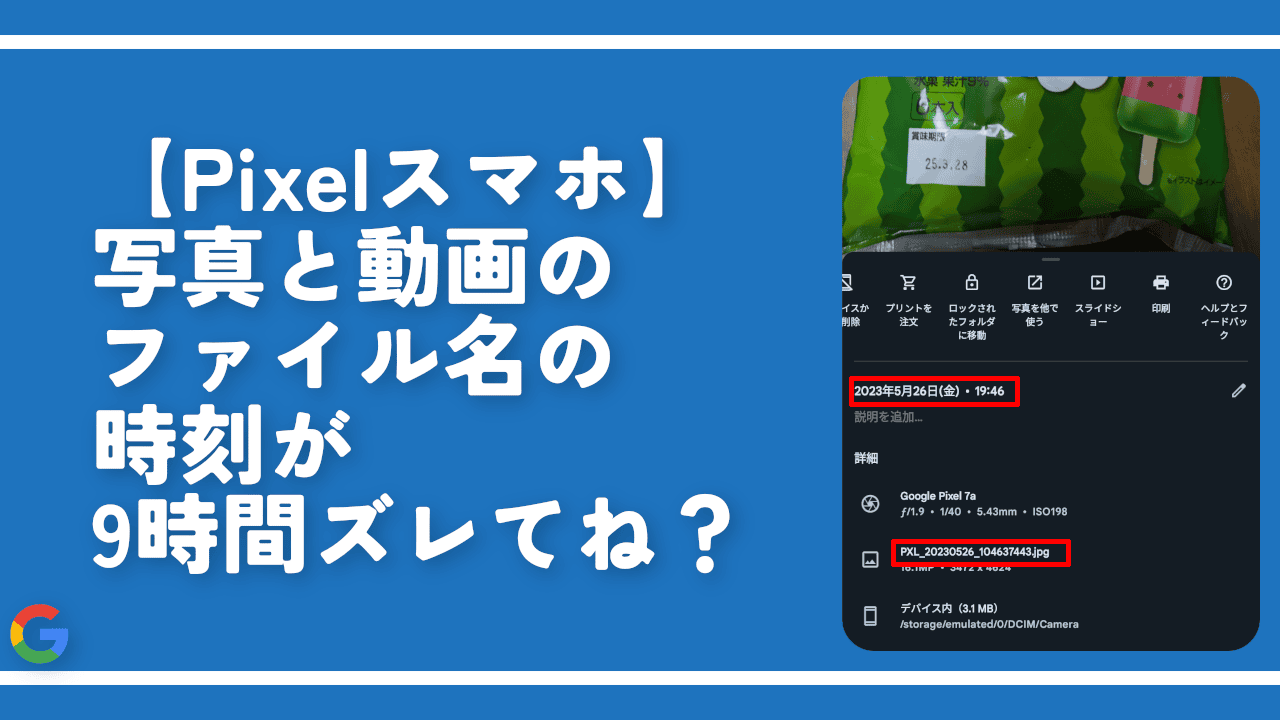

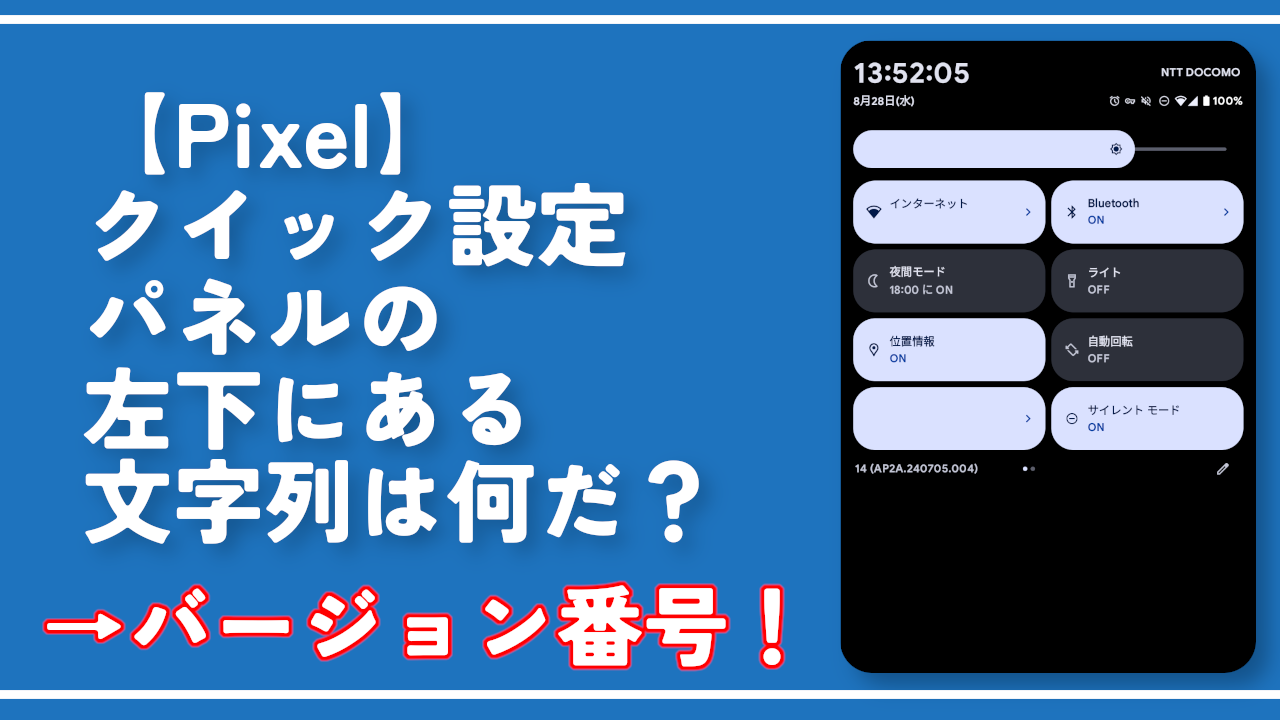


 【2025年】僕が買ったAmazon商品を貼る!今年も買うぞ!
【2025年】僕が買ったAmazon商品を貼る!今年も買うぞ! 【Amazon】配送料(送料)の文字を大きく目立たせるCSS
【Amazon】配送料(送料)の文字を大きく目立たせるCSS 【TVer】嫌いな特定の番組を非表示にするCSS。邪魔なのは消そうぜ!
【TVer】嫌いな特定の番組を非表示にするCSS。邪魔なのは消そうぜ! 「Kiwi browser」がサポート終了なので「Microsoft Edge」に移行!拡張機能も使えるよ
「Kiwi browser」がサポート終了なので「Microsoft Edge」に移行!拡張機能も使えるよ カロリーメイトを綺麗に開けられるかもしれない方法
カロリーメイトを綺麗に開けられるかもしれない方法 【DPP4】サードパーティー製でレンズデータを認識する方法
【DPP4】サードパーティー製でレンズデータを認識する方法 【Clean-Spam-Link-Tweet】「bnc.lt」リンクなどのスパム消す拡張機能
【Clean-Spam-Link-Tweet】「bnc.lt」リンクなどのスパム消す拡張機能 【プライムビデオ】関連タイトルを複数行表示にするCSS
【プライムビデオ】関連タイトルを複数行表示にするCSS 【Google検索】快適な検索結果を得るための8つの方法
【Google検索】快適な検索結果を得るための8つの方法 【YouTube Studio】視聴回数、高評価率、コメントを非表示にするCSS
【YouTube Studio】視聴回数、高評価率、コメントを非表示にするCSS 【Condler】Amazonの検索結果に便利な項目を追加する拡張機能
【Condler】Amazonの検索結果に便利な項目を追加する拡張機能 これまでの人生で恥ずかしかったこと・失敗したことを書いてストレス発散だ!
これまでの人生で恥ずかしかったこと・失敗したことを書いてストレス発散だ! 【2025年】当サイトが歩んだ日記の記録
【2025年】当サイトが歩んだ日記の記録